Comprendre vos paramètres de profil
Votre section PROFIL contient vos détails utilisateur. Ce guide pratique expliquera chacun des détails listés dans cette section et comment les modifier.
Pour afficher les paramètres de votre profil, suivez ces étapes simples :
1. Ouvrir la section profil
Dans les boutons de navigation principaux, situés sur le côté gauche de l'écran, cliquez sur le bouton PROFIL. Cela affichera la section de profil qui contient tous vos détails utilisateur. Dans la colonne de gauche, vous trouverez vos détails utilisateur où vous pouvez modifier votre mot de passe de connexion, adresse e-mail, langue / orthographe sélectionnée, fuseau horaire et délai de déconnexion automatique. La colonne de droite affiche vos informations d'abonnement.
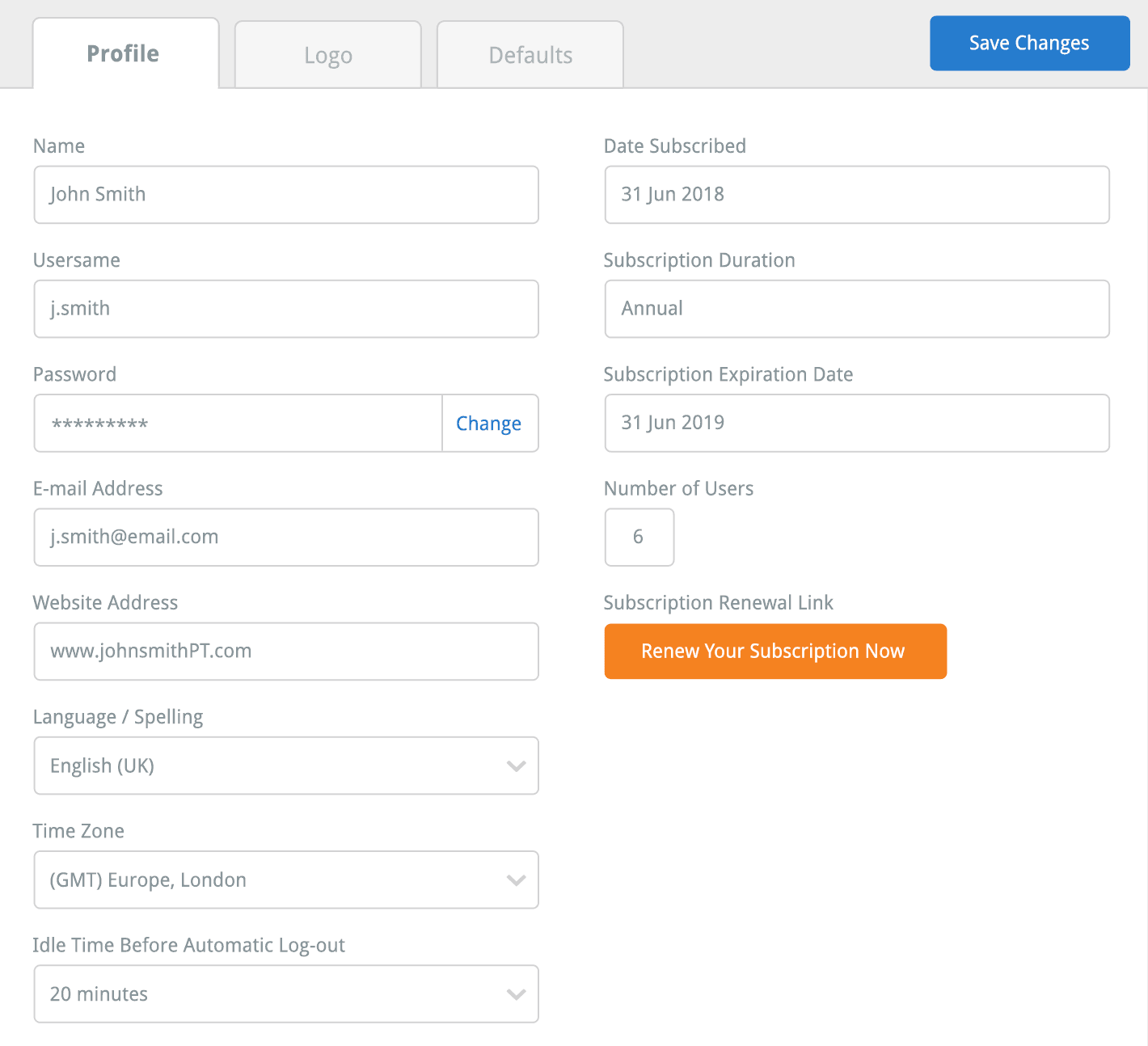
Pour accéder à une fonctionnalité spécifique, cliquez sur le lien approprié ci-dessous :
Votre nom de profil et nom d'utilisateur
Votre mot de passe de profil
Votre adresse e-mail
L'adresse de votre site web
Votre langue sélectionnée / Orthographe
Votre fuseau horaire sélectionné
Votre délai de déconnexion automatique
Vos détails d'abonnement
2. Votre nom de profil et nom d'utilisateur
Le premier des détails du profil affichés dans la colonne de gauche est votre NOM et votre NOM D'UTILISATEUR. Ces détails ont été créés lorsque vous vous êtes abonné pour la première fois à The Rehab Lab. Ces détails ne sont pas modifiables. Si vous décidez de changer votre nom d'utilisateur pour des raisons de sécurité, veuillez contacter le personnel de support de The Rehab Lab à l'adresse e-mail suivante : support@therehablab.com
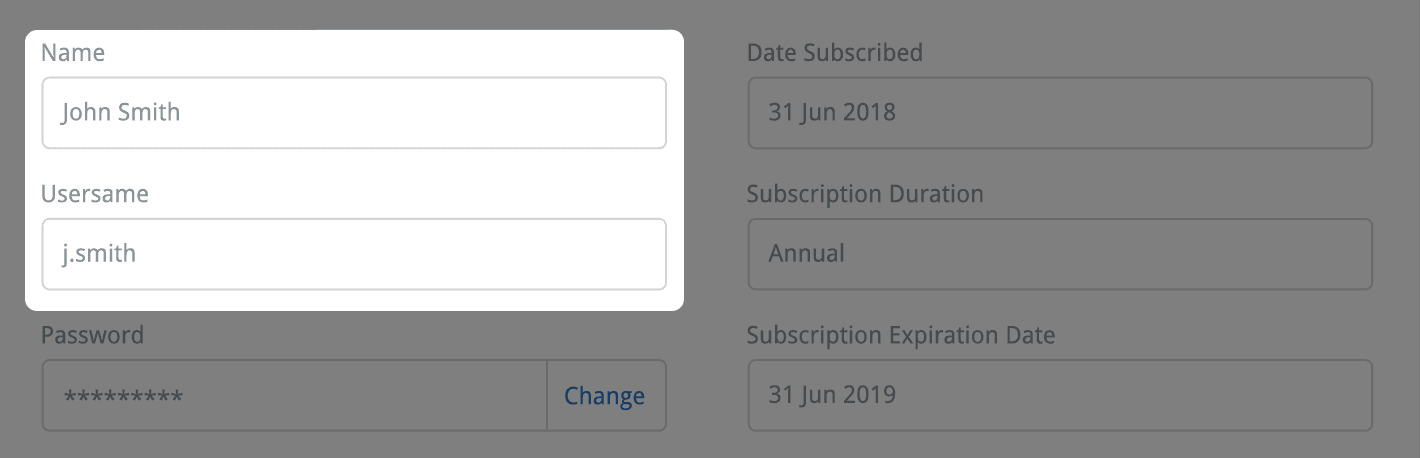
3. Votre mot de passe de profil
En dessous de votre NOM et NOM D'UTILISATEUR se trouve votre MOT DE PASSE, qui est masqué et apparaîtra sous forme de série de points (par exemple, · · · · · · ). Pour changer le mot de passe que vous utilisez pour vous connecter à The Rehab Lab, cliquez sur le bouton CHANGER à droite de votre mot de passe masqué.
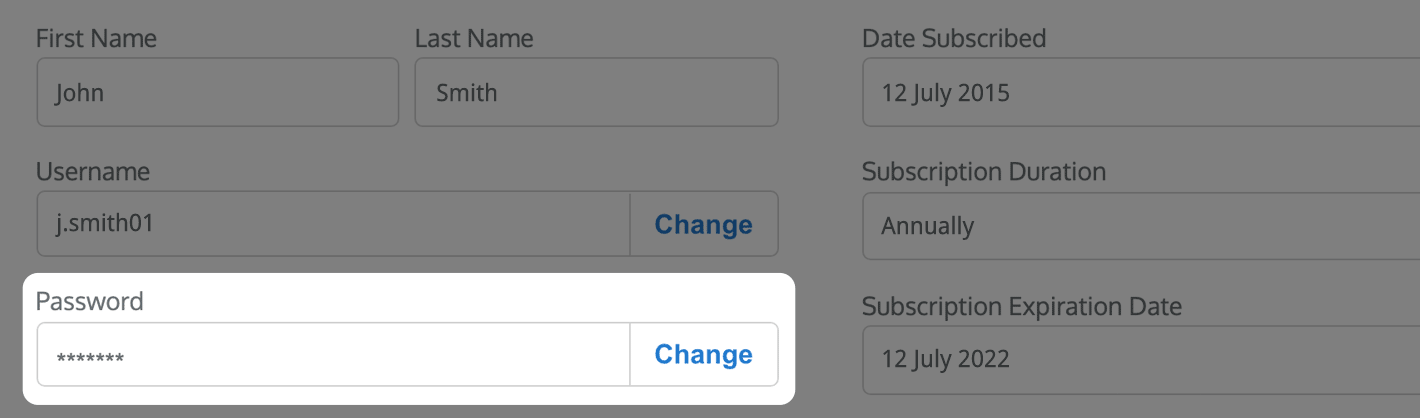
Cela ouvrira la fenêtre CHANGER VOTRE MOT DE PASSE. Pour changer votre mot de passe, vous devez entrer votre nouveau mot de passe dans le champ de texte NOUVEAU MOT DE PASSE et ressaisir le même mot de passe dans le champ de texte CONFIRMER MOT DE PASSE. Une fois que vous avez entré votre nouveau mot de passe dans les deux champs de texte, cliquez sur le bouton bleu ENREGISTRER LES MODIFICATIONS dans le coin supérieur droit de la fenêtre.
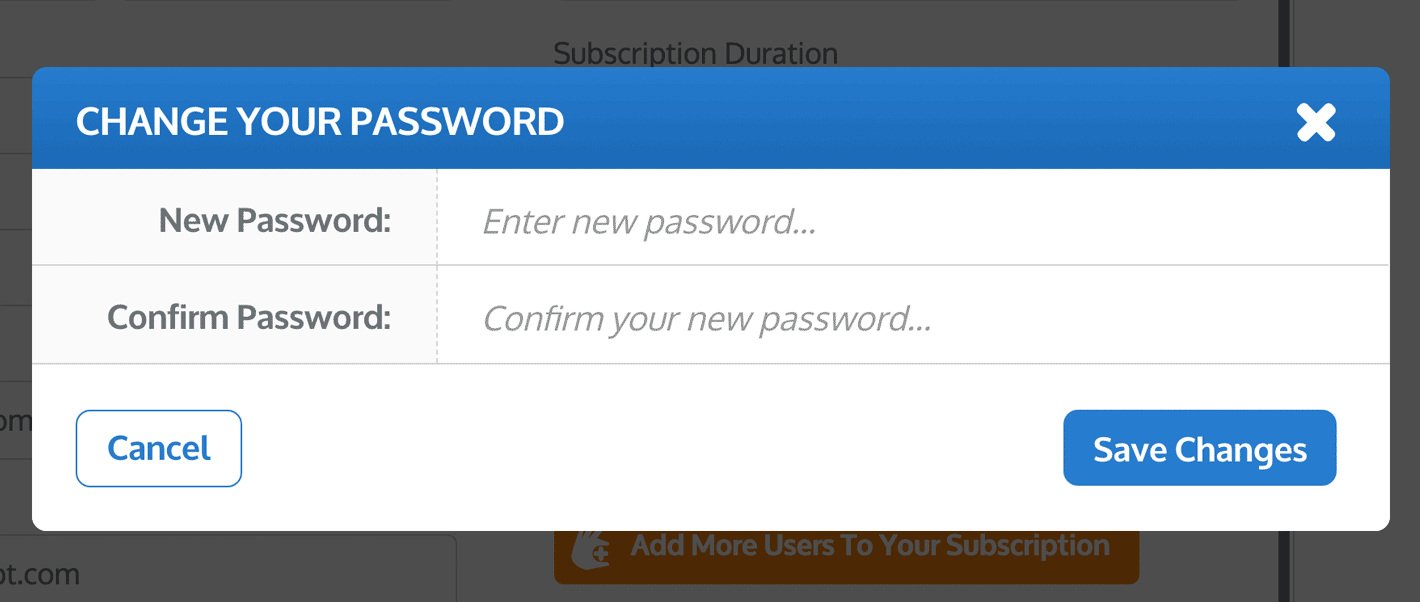
Votre nouveau mot de passe sera maintenant enregistré dans votre profil et sera requis la prochaine fois que vous vous connecterez à votre profil.
note : Les mots de passe sont sensibles à la casse, veuillez donc noter que si vous utilisez une majuscule dans votre nouveau mot de passe, vous devez l'utiliser chaque fois que vous vous connectez à The Rehab Lab.
4. Votre adresse e-mail
Votre adresse e-mail est ajoutée à votre profil lorsque vous vous abonnez à The Rehab Lab. Pour vous faire gagner du temps, cette adresse e-mail est automatiquement ajoutée au champ de texte VOTRE ADRESSE E-MAIL dans la fenêtre ENVOYER VOTRE PROGRAMME PAR E-MAIL lorsque vous envoyez une fiche de réhabilitation par e-mail depuis The Rehab Lab. Pour en savoir plus sur l'envoi d'un programme par e-mail à un client depuis The Rehab Lab, cliquez ici
Pour changer votre adresse e-mail, entrez simplement votre nouvelle adresse e-mail dans ce champ de texte et cliquez sur le bouton bleu ENREGISTRER LES MODIFICATIONS dans le coin supérieur droit de la fenêtre.
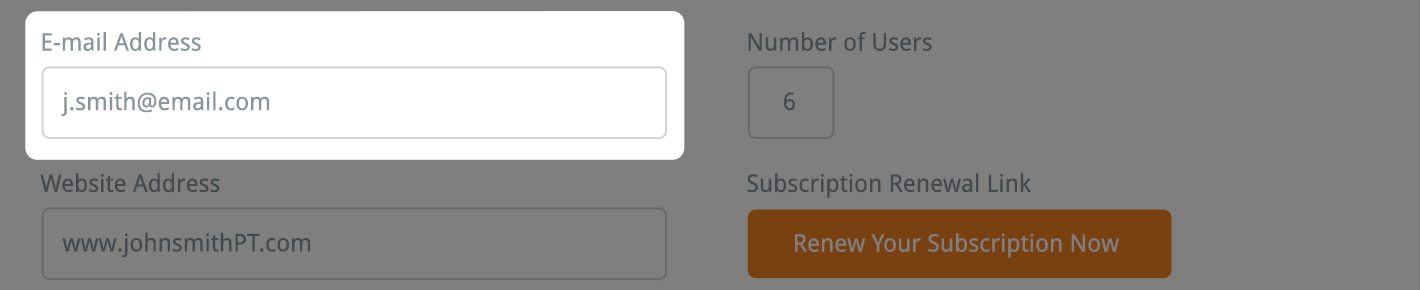
5. L'adresse de votre site web
Vous pouvez entrer l'adresse de votre site web dans ce champ de texte. Une fois que vous avez entré l'adresse de votre site web, cliquez sur le bouton bleu ENREGISTRER LES MODIFICATIONS dans le coin supérieur droit de la fenêtre.
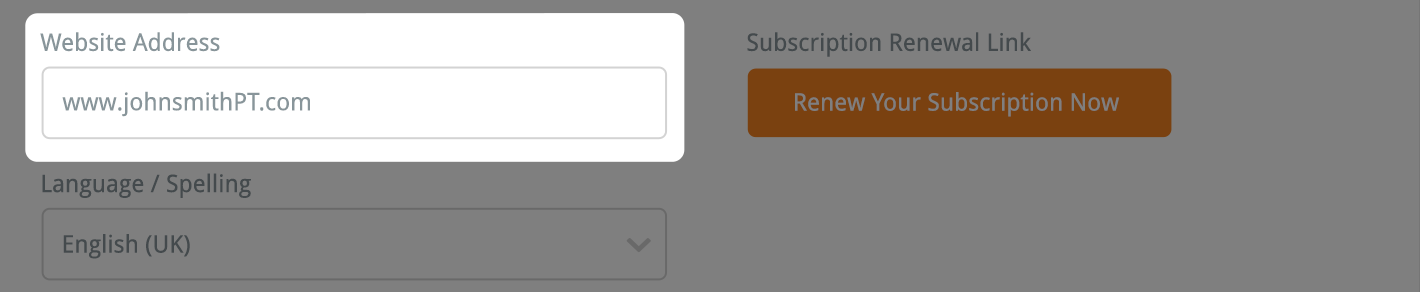
6. Votre langue sélectionnée / Orthographe
Votre LANGUE/ORTHOGRAPHE est automatiquement définie en fonction de la sélection que vous avez faite lors de votre première inscription à The Rehab Lab. Si vous le souhaitez, vous pouvez changer votre sélection de langue/orthographe en cliquant sur le menu déroulant et en sélectionnant une orthographe alternative.
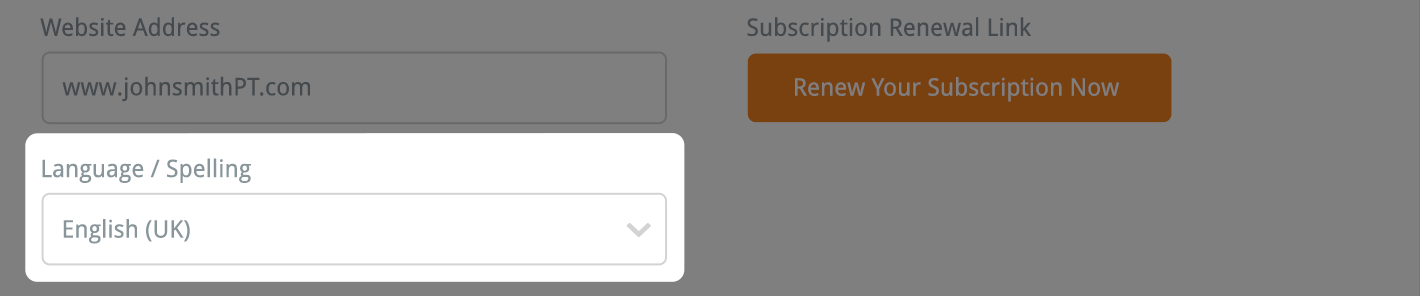
Maintenant, cliquez sur le bouton bleu ENREGISTRER LES MODIFICATIONS dans le coin supérieur droit de la fenêtre.
note : Pour que ces modifications prennent effet, vous devez vous déconnecter puis vous reconnecter à votre profil.
Actuellement, les seules sélections de langue/orthographe sont l'anglais (Royaume-Uni) et l'anglais (États-Unis), et chacune contient des éléments avec des orthographes différentes pour divers mots anglais (par exemple, mobilise / mobilize; stabilise / stabilize, etc.).
note : Il est important de se rappeler que tout élément personnalisé que vous avez créé (exercices, fiches d'information et programmes) est défini sur la sélection de langue/orthographe au moment de sa création. Si vous décidez de changer votre langue/orthographe sélectionnée, les éléments personnalisés que vous avez créés dans une autre orthographe/langue n'apparaîtront plus dans vos résultats de recherche.
7. Votre fuseau horaire sélectionné
Votre fuseau horaire est sélectionné lorsque vous vous abonnez initialement à The Rehab Lab. Le fuseau horaire sélectionné est utilisé lorsque vous créez une fiche de réhabilitation. Vous pouvez ajouter la date actuelle à vos fiches avec un simple clic sur un bouton. Pour en savoir plus à ce sujet, cliquez ici.
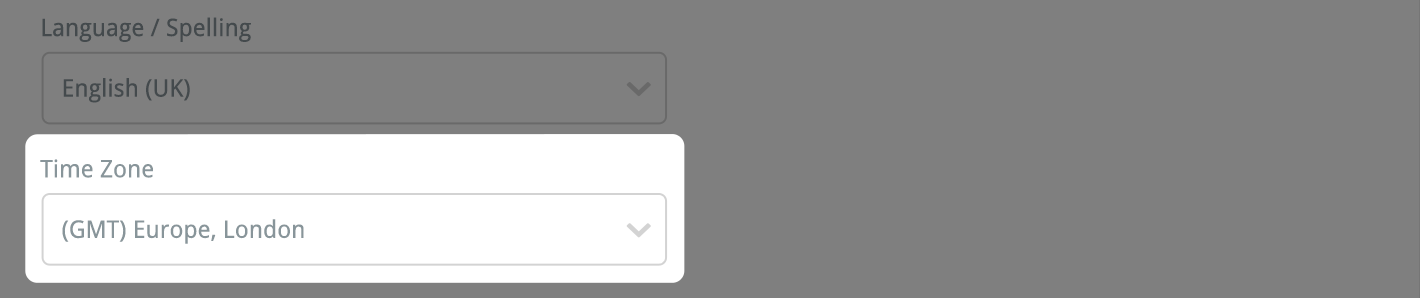 8. Votre délai de déconnexion automatique
8. Votre délai de déconnexion automatique
Si vous quittez votre ordinateur pendant que vous êtes connecté à The Rehab Lab, vous serez automatiquement déconnecté de votre profil après un certain temps. Par défaut, si vous n'avez pas utilisé The Rehab Lab pendant 20 minutes, vous serez automatiquement déconnecté de votre profil. Vous pouvez facilement modifier ce délai en sélectionnant l'une des options du menu déroulant.

Pour changer votre délai de déconnexion automatique, choisissez entre 10 minutes, 20 minutes, 30 minutes ou 1 heure, puis cliquez sur le bouton bleu ENREGISTRER LES MODIFICATIONS dans le coin supérieur droit de la fenêtre.
9. Vos détails d'abonnement
La colonne de droite de la section PROFIL affiche vos informations d'abonnement.
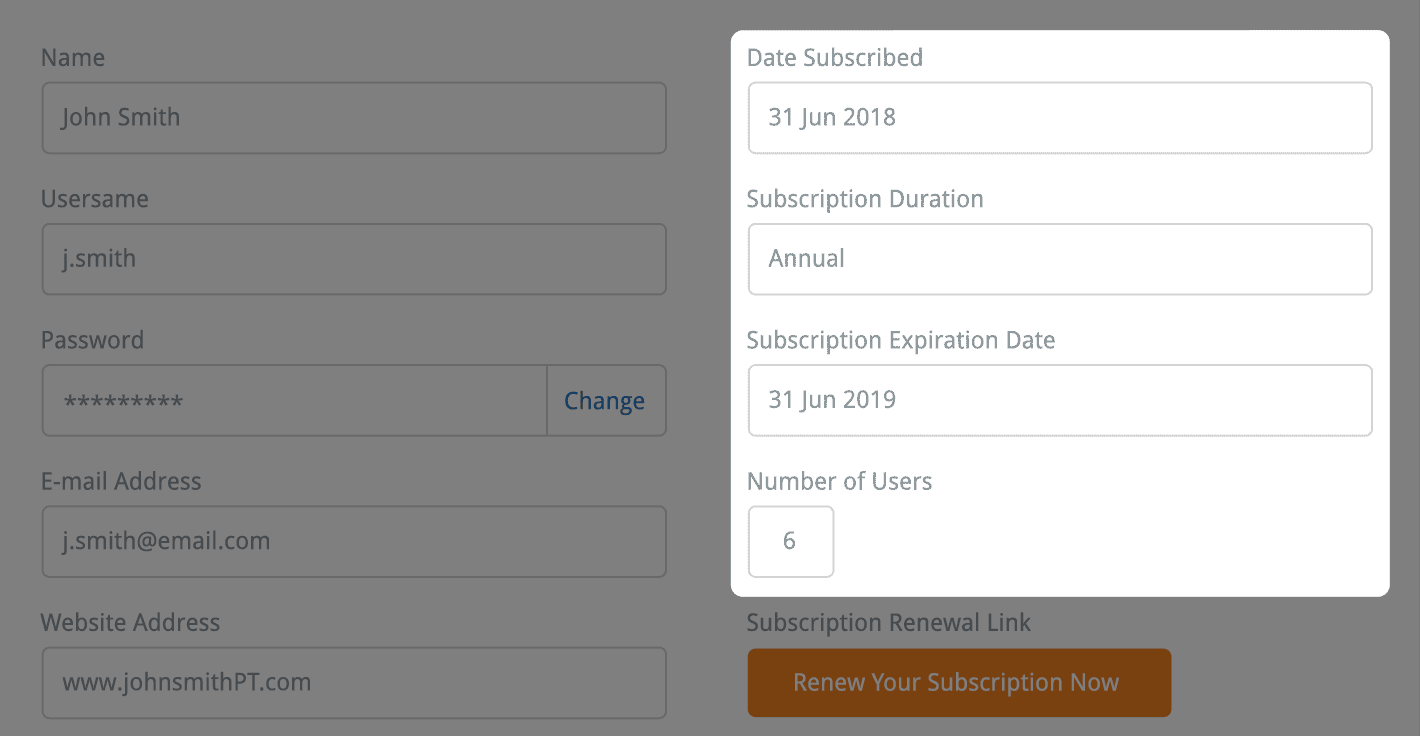
Ces informations sont :
- Date d'abonnement : Indique la date à laquelle votre abonnement à The Rehab Lab a commencé
- Durée de l'abonnement : Indique la durée de votre abonnement actuel (Trimestriel : 3 mois, Semestriel : 6 mois ou Annuel : 12 mois)
- Date d'expiration de l'abonnement : Indique la date à laquelle votre abonnement expire
- Nombre d'utilisateurs : Indique le nombre d'utilisateurs qui peuvent accéder simultanément à votre profil. Vous pouvez modifier ce nombre lors du renouvellement de votre abonnement
- Lien de renouvellement d'abonnement : Lorsque vous décidez de renouveler votre abonnement à The Rehab Lab, il vous suffit de cliquer sur le bouton orange RENOUVELER VOTRE ABONNEMENT MAINTENANT et la page de renouvellement de l'abonnement de The Rehab Lab s'ouvrira. Cette page chargera automatiquement les informations de votre profil, votre nombre d'utilisateurs sélectionné actuel (que vous pouvez modifier) et la durée de votre période d'abonnement précédente.
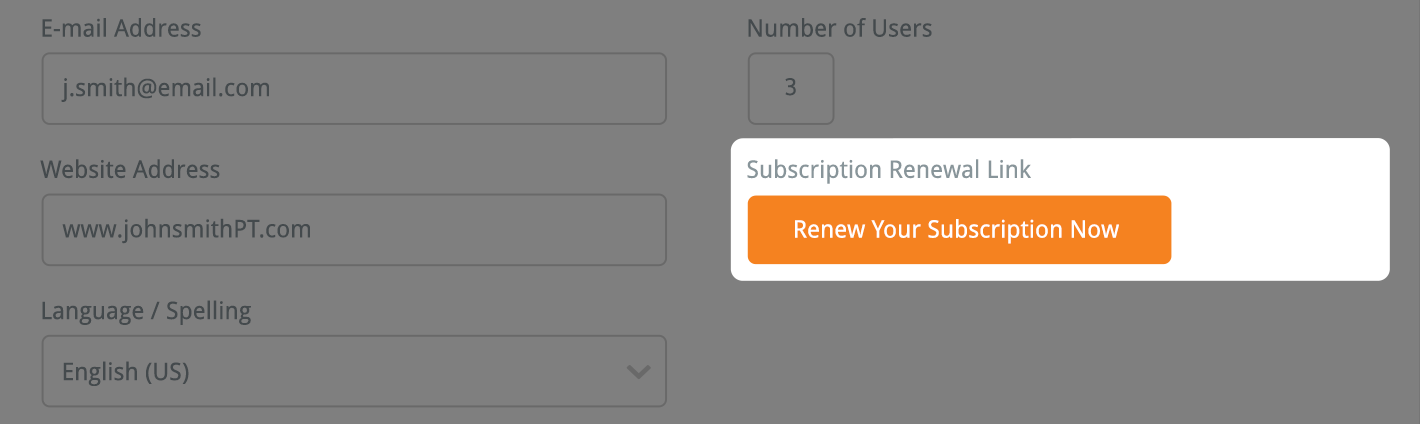
Les sections suivantes par rapport aux paramètres de PROFIL sont les sections LOGO et DEFAULTS. Ces sections sont accessibles à partir des onglets en haut de l'écran.
La section LOGO vous permet de télécharger votre propre logo afin qu'il apparaisse sur toutes vos fiches de réhabilitation que vous créez. La section DEFAULTS vous permet de créer votre mise en page de programme par défaut, de définir vos propres titres par défaut à afficher sur vos programmes (pour vous éviter d'écrire des titres souvent répétés tels que vos coordonnées, nom, nom de la clinique, etc. chaque fois que vous créez une fiche).
Pour en savoir plus sur ces sections, cliquez sur le lien approprié ci-dessous :
La section Logo
La section Defaults